-
WindowsXP/Windows Server2003双系统启动菜单的方法
- 时间:2024-05-06 16:02:45
大家好,今天Win10系统之家小编给大家分享「WindowsXP/Windows Server2003双系统启动菜单的方法」的知识,如果能碰巧解决你现在面临的问题,记得收藏本站或分享给你的好友们哟~,现在开始吧!
我们很多人都有使用双系统,双系统对于我们来说很方便。不仅可以感受不同操作系统下不同的体验,而且还可以在不同的操作系统下学习。那WindowsXP系统和Windows Server2003系统双系统如何制作启动菜单呢?下面就和大家说一下WindowsXP系统和Windows Server2003系统双系统启动菜单的方法。

方法如下:
1、安装好双操作系统的电脑(WindowsXP系统和Windows Server2003系统),无论在哪个操作系统下,在我的电脑上单击右键,选择【属性】。

2、打开系统属性对话框。

3、点击【高级】选项卡,点击[启动和故障恢复]下面的【设置】。

4、打开了[启动和故障恢复]对话框。

5、点击编辑,在【boot.ini】中输入如下代码,设置倒计时时间、默认启动系统、系统位于的分区等信息。
[boot loader]
timeout=20
default=multi(0)disk(0)rdisk(0)partition(1)\WINDOWS
[operating systems]
multi(0)disk(0)rdisk(0)partition(1)\WINDOWS=“Windows Server 2003, Enterprise” /fastdetect /noexecute=alwaysoff
multi(0)disk(0)rdisk(0)partition(2)\WINDOWS=“Windows XP, Enterprise” /fastdetect /noexecute=alwaysoff

6、关闭并保存【boot.ini】,就可以看见,默认操作系统下拉列表有了我们设置的两个系统路径。

7、这里的20秒,就是开机系统选择菜单等待时间,点击确定。

8、我们的C盘和D盘分别XP和Server操作系统。

9、重启计算机,我们就可以看见在开机界面,出现了双系统选择菜单,默认选择的是Server2003系统启动。

10、我们不做任何操作,倒计时结束后,默认启动了Server2003操作系统。
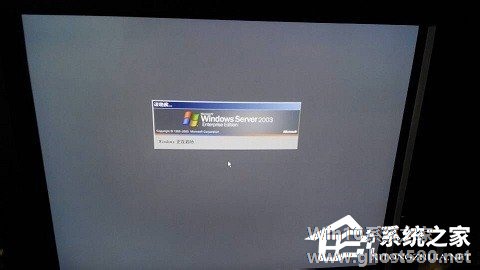
11、系统启动成功,来到了Server2003的桌面了,说明我们的双操作系统启动菜单制作成功了。

综上所述:以上也就是WindowsXP系统和Windows Server2003系统双系统启动菜单方法的全部内容了。如还不知道怎么制作双系统启动菜单的用户,可以按照上述的方法去操作,这样你就知道怎么制作启动菜单。操作起来简单、方便。
以上就是关于「WindowsXP/Windows Server2003双系统启动菜单的方法」的全部内容,本文讲解到这里啦,希望对大家有所帮助。如果你还想了解更多这方面的信息,记得收藏关注本站~
Win10系统之家文♂章!
相关文章
-

WindowsXP/Windows Server2003双系统启动菜单的方法
我们很多人都有使用双系统,双系统对于我们来说很方便。不仅可以感受不同操作系统下不同的体验,而且还可以在不同的操作系统下学习。那WindowsXP系统和WindowsServer2003系统双系统如何制作启动菜单呢?下面就和大家说一下WindowsXP系统和WindowsServer2003系统双系统启动菜单的方法。
方法如下:
1、安装好双操作系统的电脑(Wi... -

<spanclass="Apple-style-span"style="font-size:12px;color:rgb(69,69,69);line-heig -

经常在网上看到有人问双系统启动菜单的问题,在百度一搜也能搜出很多个解决办法,但都是千篇一律,转来转去的,很少有一篇文章能真正解决的。我想说的是,此篇修复记,是我遇到的问题以及解决办法,不一定适用于别人,只当给各位一个参考,多一条解决之路。
首先说一下我遇到具体问题:
我首先在C盘装了windowsxp,然后接着在D盘装的windows7。这样用着一切正常,因为... -

如何用windows自带的画图工具画创意图形 用windows自带的画图工具画创意图形的方法
如何用windows自带的画图工具画创意图形?想要用windows自带的画图工具画创意图形,但是又不知道该怎么操作。下面就是用windows自带的画图工具画创意图形的方法,一起来看看吧!
1、点击工具栏中的【形状】中的各种图形工具进行创作。
2、将背景填充成黑色或者白色。
3、对图形进行填充的时候要注意色彩搭配。<imgsrc="http:/...




